2021-05-06 16:09:58 • Обновлено: Восстановление файлов • Проверенные решения
"Я скачал Zip-файл и попытался открыть его, но ничего не вышло. Все, что я вижу- это сообщение об ошибке. Пожалуйста, кто-нибудь может сказать мне, почему это происходит и как я могу это исправить?"
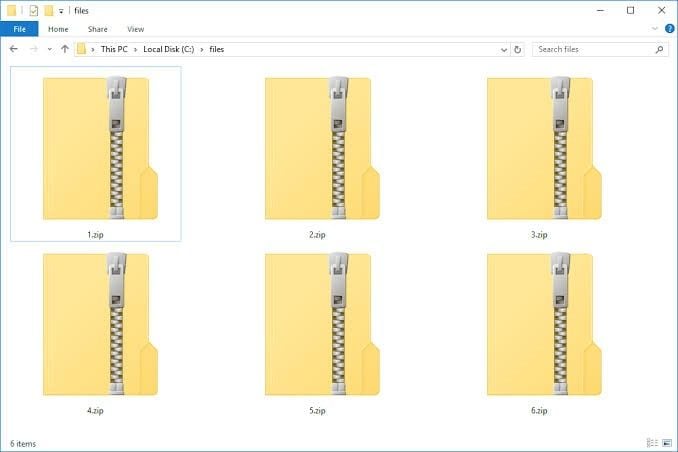
Одним из наиболее часто используемых форматов для сжатия файлов является формат Zip, представленный как расширение файла .zip. Это один файл, содержащий набор сжатых файлов. Когда файлы сжимаются в формат Zip, их размеры значительно уменьшаются, что облегчает передачу и использование меньшего пространства. Однако файлы должны быть распакованы, прежде чем вы сможете их просмотреть. Это становится проблемой, если Zip-файл, который вам нужно просмотреть, не открывается.
В этой статье вы найдете всю необходимую информацию о том, почему вы не можете открыть свой Zip-файл. Вам будет предложено отличное программное обеспечение для распаковки Zip-файлов. Наконец, вы узнаете о Stellar File Repair и о том, как вы можете использовать его для открытия Zip-файлов, которые были повреждены по какой-либо причине.
Часть 1: Почему я не могу открыть zip-файл?
В этой части вы узнаете основные причины, по которым вы не можете открыть свой Zip-файл. Причины, по которым сжатые или Zip-файлы не открываются, включают следующее:
- Неполная Загрузка: Zip-файлы могут не открываться, если они не загружены полностью. Кроме того, неполные загрузки происходят, когда файлы не проходят из-за таких проблем, как плохое подключение к Интернету, несогласованность в сетевом соединении, все это может привести к ошибкам при передаче, повлиять на ваши Zip-файлы и сделать их невозможными для открытия.
- Неправильное Сжатие: Сжатие файлов может быть остановлено из-за непредвиденных обстоятельств, таких как резкое отключение питания или низкий заряд батареи, что может привести к выключению системы. Это может привести к повреждению файла, проходящего процесс сжатия. Следовательно, Zip-файл может быть поврежден и не открываться.
- Повреждение Файлов: Это основная причина, по которой ваши Zip-файлы трудно открыть. Конкретным повреждением, которое останавливает открытие Zip-файлов, является повреждение заголовка. Zip-файл имеет функцию под названием "заголовок", которая отвечает за хранение такой информации, как имя файла, дата его создания, размер файла и так далее. Информация в заголовке имеет важное значение для открытия или доступа к содержимому, содержащемуся в файле. Это говорит только о том, что если заголовок поврежден, возникнет проблема с тем, что Zip-файл не откроется.
- Изменено Расширение Файла: Zip-файл может быть серьезно поврежден, если его расширение будет изменено на другой формат, который не поддерживается в Windows. Сильно поврежденный Zip-файл может не открыться при попытке извлечь его данные.
- Заражение Вирусом Заражение, вызванное вирусом, всегда является достаточной причиной возникновения любого типа ошибки, и случай не является исключением для Zip-файлов. Вирус или вредоносная программа, которая извне внедряется в архив Zip-файлов, вызовет копирование содержимого файла, тем самым повреждая его. До сих пор было ясно, что если какой-либо из ваших Zip-файлов будет поврежден, то вы можете столкнуться с проблемой того, что ваш Zip-файл не откроется.
- Другие Причины: Если ваш Zip-файл хранится на внешнем запоминающем устройстве и устройство повреждено в результате воздействия таких опасностей, как магнитные поля, опасно высокая температура или даже механический удар, это может повлиять на содержимое диска, включая Zip-файл в нем. Это может привести к повреждению и невозможности открыть Zip-архив, даже если диск в конечном итоге будет восстановлен. Кроме того, другой причиной может быть, если вы забудете пароль к зашифрованному архивному файлу. Однако это применимо только в том случае, если вы изначально установили пароль для своего Zip-файла.
Часть 2: Какой zip-файл можно открыть в Windows?
Существует множество форматов архивных файлов, таких как Rar, TZ, GZ, Zip, 7Zip, BZip и так далее. Попытка выбрать формат для использования может быть сложной задачей, особенно если вы не уверены, что файл можно открыть в вашей Windows. Поэтому в этой части будут показаны три основных Zip-файла, которые можно открыть в Windows, как описано ниже:
- Zip: Этот формат архива идеально подходит для передачи больших файлов, поскольку вы можете сжать в него более одного файла, тем самым сократив время и использование ресурсов, связанные с передачей больших файлов. Это также помогает хранить похожие файлы в одном месте. Zip считается наиболее распространенным форматом сжатия, используемым в Windows для обмена файлами и отправки их по электронной почте. Ваша версия Windows может внутренне обрабатывать Zip-файлы без необходимости обращаться за помощью к внешнему программному обеспечению или дополнительному инструменту.
- ZipX: Этот тип Zip - файла является более продвинутым, чем обычный формат Zip-файла. Файлы ZipX содержат несколько файлов, сжатых в расширенную версию формата Zip и меньших размеров, чем предыдущие форматы Zip. Именно здесь в игру вступает расширенная функция. ZipX был разработан компанией WinZip (WinZip 12.1), и его можно открыть в Windows.
- 7Z: Этот сжатый формат файла (также известный как 7-Zip) был создан Игорем Павловым с использованием различных утилит сжатия. Файл 7Z имеет высокий коэффициент сжатия и сильное шифрование AES-256. Он позволяет легко передавать Zip-файлы, экономя при этом место для хранения вашей системы. Интересно отметить, что формат файла 7Z был введен самой Windows, поэтому вы уверены, что он может быть открыт в вашей Windows.
Часть 3: Попробуйте другой архиватор
Если ваши Zip-файлы не открываются, вы можете попробовать использовать одну или несколько из множества доступных онлайн-программ, специально разработанных для архивирования и распаковки архивных файлов. Ниже приведены несколько программ, которые можем вам порекомендовать:
- WinRar: Если ваши Zip-файлы не открываются, вы можете попробовать использовать одну или несколько из множества доступных онлайн-программ, специально разработанных для архивирования и распаковки архивных файлов. Ниже приведено несколько рекомендуемых программ для вас:WinRAR-это мощный инструмент, который возглавляет таблицу архиваторов. Он предлагает лучший метод сжатия для архивирования файлов; создает сжатые файлы меньшего размера, что делает его быстрее, чем остальные. Он может разделить ваш Zip-файл на части и сохранить их на разных дисках.
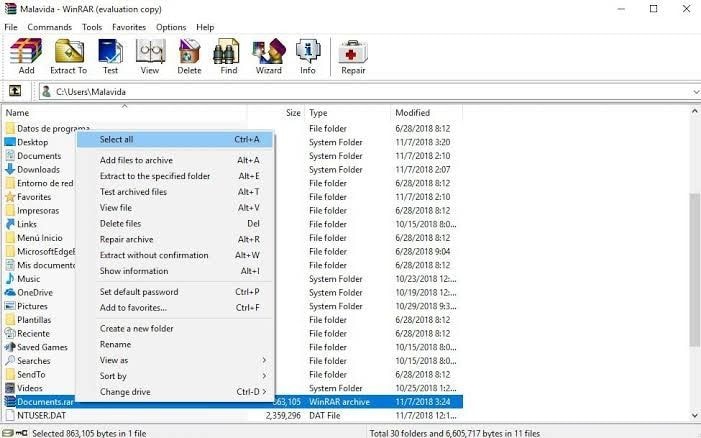
- PeaZip: Этот архиватор является бесплатным инструментом, который поддерживает извлечение данных из более чем 180 форматов файлов. Кроме того, он не только распаковывает файлы, но и может создавать новые сжатые файлы в более чем 10 различных форматах. PeaZip имеет возможность создания самораспаковывающихся файлов.
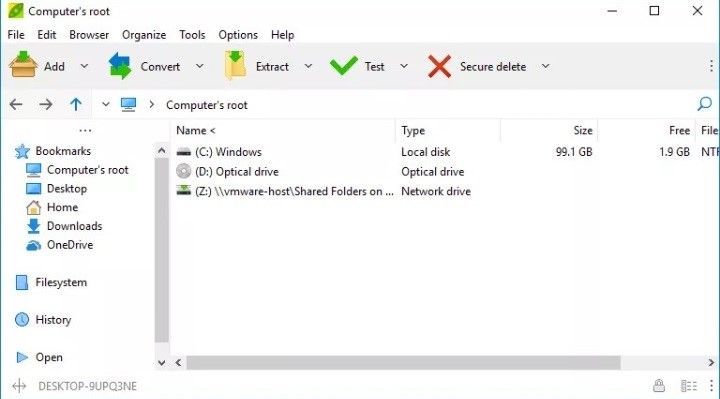
- 7-Zip: Это программное обеспечение очень популярно для извлечения файлов и архивирования популярных форматов файлов, включая Zip-файлы. Этот инструмент имеет надежное шифрование AES-256. 7-Zip работает совместно с проводником; таким образом, вы можете щелкнуть правой кнопкой мыши на файле архива и легко разархивировать его. Однако, если вы не можете открыть архивированный файл 7-zip, восстановите его, выполнив действия описанные в этой статье.
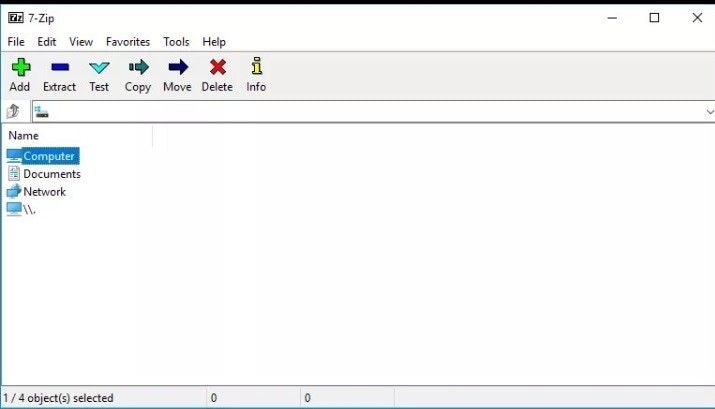
- ZipGenius: Этот бесплатный инструмент был создан для использования исключительно в Windows. С помощью ZipGenius вы можете создать пароль для вновь созданного файла архива. Кроме того, вы можете разделить один большой файл на несколько разделов меньшего размера, чтобы упростить передачу и совместное использование файлов в Интернете или просто для хранения.
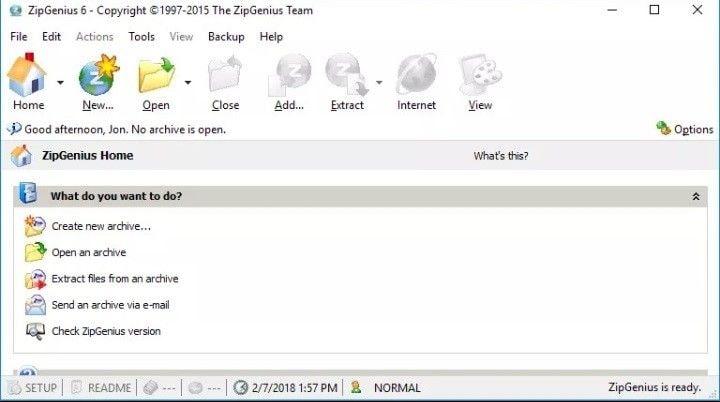
Часть 4: Как открыть поврежденный zip-файл
Плохие или поврежденные Zip-файлы не могут быть открыты, если они не будут восстановлены, и отличный способ восстановить поврежденный Zip-файл-это использовать программу Stellar File Repair. Это профессиональный инструмент, используемый для восстановления файлов Windows в PowerPoint, Word, Zip и Excel. Он имеет простой в использовании интерфейс, поэтому у вас не будет проблем с восстановлением и извлечением Zip-файлов. Просто выполните следующие простые шаги:
Шаг 1: Выберите местоположение поврежденного Zip-файла
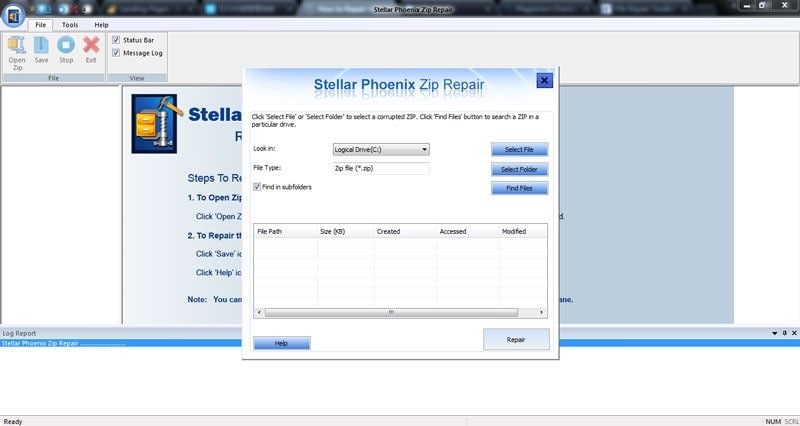
Шаг 2: После отображения поврежденных Zip-файлов выберите "Восстановить", чтобы начать исправление поврежденных файлов
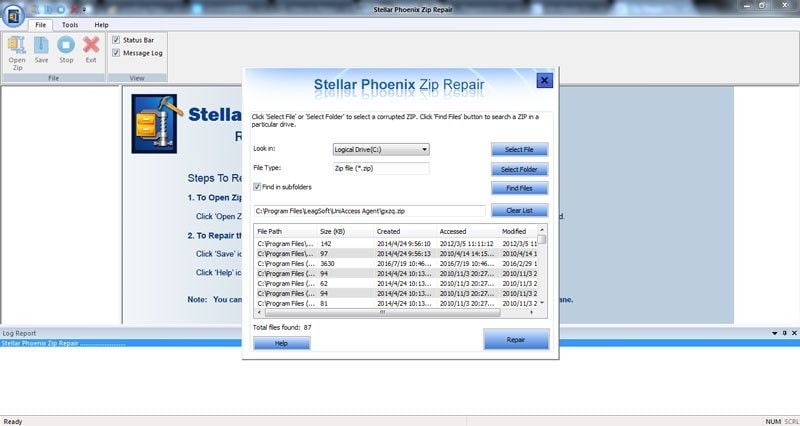
Шаг 3: Предварительно просмотрите Zip-файлы после их восстановления
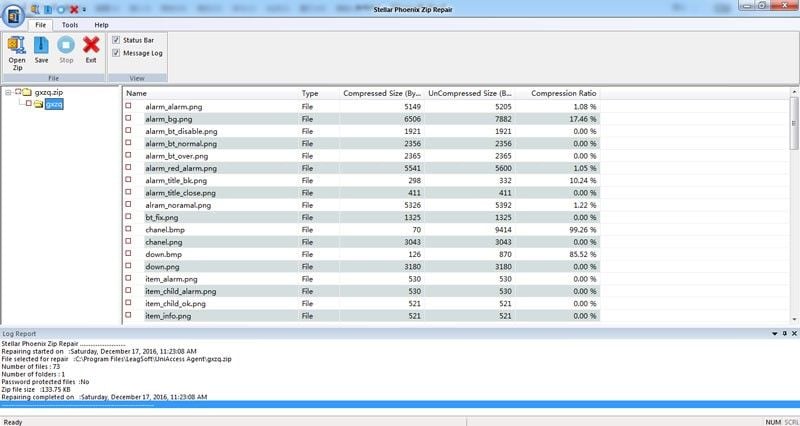
Шаг 4: Выберите место и сохраните там восстановленные Zip-файлы.
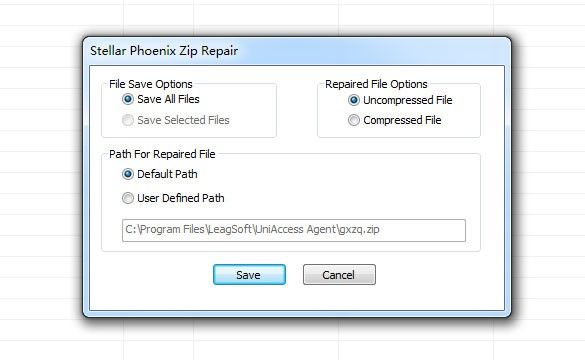
Часть 5: Распространенные ошибки при открытии zip файлов
Существует несколько ошибок, связанных с открытием Zip-файлов, каким бы удобным это ни был формат. Некоторые из распространенных ошибок, с которыми вы можете столкнуться при открытии Zip-файлов, перечислены ниже:
- Недопустимый Архив: Это, бесспорно, одна из самых распространенных ошибок, с которой вы можете столкнуться при открытии Zip-файлов. Ваш Zip-файл может быть признан недействительным, если он поврежден в результате прерывания во время загрузки, передачи или копирования. Это также может быть из-за прерывания соединения с Интернетом или плохой сети во время загрузки файла.
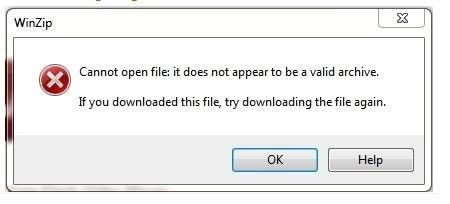
- Поврежденный/Испорченный Архив: Эта ошибка может быть вызвана чрезмерным использованием zip-файла, заражением вирусом, внезапным отключением питания во время разархивирования Zip-файла или увеличением битых секторов в том месте, где находится Zip-файл. Эти факторы могут привести к потере важных данных в Zip-файле, повреждению и блокировке доступа к содержимому файла. В конечном итоге это может помешать вам открыть Zip-файл.
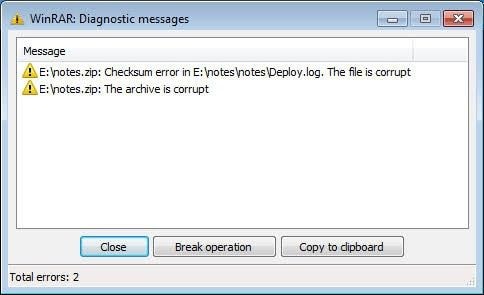
- Неизвестный Метод Сжатия: Вы можете получить это сообщение об ошибке при попытке извлечь Zip-файл:
Этот файл был сжат с использованием неизвестного метода сжатия
Это всего лищь означает, что версия компрессора, используемая для сжатия Zip-файла, отличается от той, которую вы пытаетесь использовать для распаковки архивного файла.
- Недопустимая/Поврежденная Папка ZIP архива: Это также вызвано ошибками при прерывании загрузки из-за отключения питания или заражения вирусом. В этом случае, хотя Zip-файл поврежден, вы все еще можете открыть его, но некоторые из его исходных данных могут пропасть. Попытка открыть такой поврежденный Zip-файл приведет только к появлению сообщения об ошибке, подобного этой:
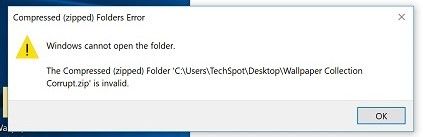
- Ошибка в Данных (CRC): Эта ошибка возникает из-за повреждения данных в вашем Zip-файле. CRC-это аббревиатура от Cyclic Redundancy Check. Это значение, которое вычисляется компрессором и сохраняется во вновь созданном Zip-файле. Когда вы откроете файл, компрессор снова вычислит значение CRC, и если оно не совпадает с первоначально созданным и сохраненным, на экране обязательно появится ошибка CRC. Это способ сообщить вам, что есть проблема с данными в вашем Zip-файле.
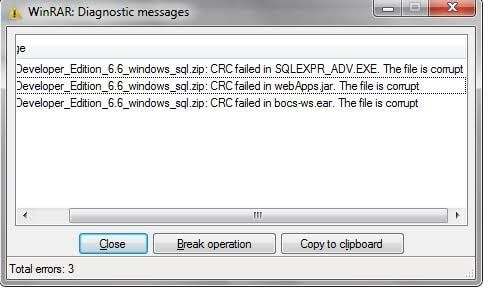
Спасение & Исправление Файлов
- Восстановление Файлов Документов
- Восстановление Файлов Документов
- Восстановление & Ремонт Больше
- Восстановить Навсегда Удаленные Файлы с ПК
- Команда Удалить файлы
- Отменить Удаление Файлов
- Восстановить удаленные с ноутбука
- Очистить & Удалить Файл







Дмитрий Соловьев
Главный редактор